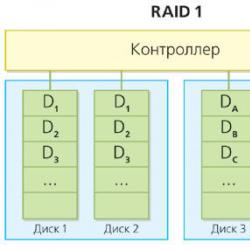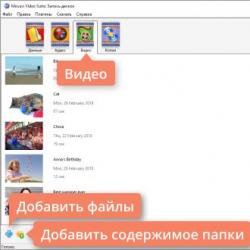Плагин для wordpress наверх. Кнопка вверх WordPress — лучшие плагины
Кнопка наверх присутствует сейчас во многих сайтах и помогает пользователям быстро вернуться в самый верх страницы. Это достаточно удобно, если на сайте отображается много информации. Поэтому дабы каждый раз не приходилось прокручивать веб-страницу обратно к началу статьи или к меню, разработчики советуют добавлять кнопку вверх. Располагается она, как правило, в правом нижнем углу и появляется по мере приближения к концу страницы. Опция достаточно интересная и не такая уж сложная в реализации.
Можно, в принципе, создать кнопку наверх с помощью определенных скриптов и правки WordPress шаблона, однако есть вариант проще — плагины. Он идеально подойдет для тех, кому лень разбираться кодом, или тем, кто плохо ориентируется в вопросах веб-разработки. Кроме того, у модулей есть разные настройки для реализации тех или иных интересные фишек. А это тоже, согласитесь, весьма полезно. Из 10-ти плагинов, найденных для функции Back to top, я рассмотрю лишь 4, которые имеют достаточное число скачиваний и отвечают актуальным версиям системы WordPress.
Smooth Scroll Up
Лекий и настраиваемый плагин Smooth Scroll Up позволяет добавить кнопку вверх для любого поста/страницы в WordPress. Скачали модуль более 40 тысяч раз, поддерживаются версии WP от 3.2 до 4.1. Последнее обновление было буквально недавно. Имеются переводы на разные языки (русского, украинского пока что нету).
Основные возможности Smooth Scroll Up:
- Выбор разных элементов для кнопки вверх: текст, картинка, кнопка.
- Выбор позиции для элемента Back to top: слева, справа, по центру.
- Возможность указывать любой текст для кнопки наверх.
- Задание расстояния от верха страницы, после которого появляется кнопка.
- Анимация при скролинге (прокрутка, затемнение).
- Отображение/скрытие на главной странице и мобильных устройствах.
- Добавление события при клике.
Здесь и параметры для кнопки наверх (цвет, граница, фон, прозрачность), и задание расположения элемента Back To Top, и использование картинок или текста для него, плюс опции анимации при прокрутке и т.п. Поддерживаемые версии WordPress — от 3.0 до 3.9.2, скачан модуль более 18 тысяч раз.
Из этих четырех плагинов для кнопки наверх я бы и советовал вам выбирать. Очередность их в обзоре не является рейтингом, то есть не значит, что я рассматривал лучшие в начале или в конце статьи, они идут по мере ознакомления. Все, в принципе, зависит от ваших нужд. Если вы вообще далеки от разработки и WordPress, то проще всего установить Smooth Scroll Up и забыть. Желающим покопаться с настройками, подойдут два последних плагина. Первый — наиболее новый на данный момент. В общем, выбрать есть из чего.
Современные пользователи весьма инертны и в массе своей любят, чтобы все было под рукой. При прочих равных они выберут для периодического посещения именно тот сайт, где условия пользования ресурсом максимально приближены к идеалу, и это вполне естественно. Там, где просто и комфортно, с минимумом потраченного времени можно ознакомиться с необходимой информацией, не утомляя себя лишними телодвижениями.
Вот такие web-ресурсы и получают весомое преимущество не только в виде растущей целевой аудитории, но и в виде увеличивающегося трафика с поисковых систем, так как поисковики уделяют огромное внимание поведению пользователей ( о влиянии поведенческих факторов). К чему это я все говорю? А все к тому, что мелочей в продвижении сайта нет, как бы банально это ни звучало.
К примеру, та же кнопка наверх (вверх) для сайта . Казалось бы, мелочь, недостойная внимания, но она вносит свою лепту в повышение юзабилити сайта. Если еще не догадались, о чем речь, обратите внимание, как на моем блоге при прокрутке страницы вниз появляется с правой стороны кнопка в виде стрелки, направленной вверх, при нажатии на которую можно вернуться назад в верхнее положение.
Как создать кнопку наверх с помощью скриптаТеперь разберем подробнее, как можно реализовать нашу задумку, причем предложу несколько вариантов, каждый из которых имеет свои плюсы. Для начала хотелось бы отметить, что для пользователей уже давно существует возможность быстро прокручивать любую страницу, причем практически в любом браузере. Для этого достаточно воспользоваться кнопками «Page Up» и «Page Down» на клавиатуре компьютера.
Но вы же понимаете, что читатели на наших сайтах и блогах с различным уровнем знаний и подготовки. Возможно, что некоторые из них даже не подозревают о такой комфортной опции в силу вышеупомянутой инерционности. Поэтому в обстановке сильнейшей конкурентной борьбы за привлечение лишнего посетителя, а, значит, и потенциального подписчика на сайт нужно предусмотреть все возможности, которые пусть даже ненамного, но поднимут вас в их глазах. Ну, а теперь переходим к практике.
Простая кнопка вверх для блога или сайтаВначале хочу предложить иконку наверх простую и без изысков, установить которую можно просто без проблем. Для этого необходимо открыть на редактирование файл footer.php темы WordPress, который, как известно, отвечает за отображение в браузере нижней части web-страницы, называемой футером (или подвалом). Перед закрывающим тегом body надо вставить вот такой код:
Напомню, что редактировать файлы удобнее всего с помощью notepad plus plus ( об этом замечательном HTML, PHP и CSS редакторе подробнее). Для того, чтобы определить местоположение и вид значка «Наверх», зададим свойства CSS для соответствующего идентификатора (id) gotop:
#gotop { position: fixed; bottom: 60px; margin-left: 1170px; border: 2px solid #BBB9C0; text-align: center; color: #4F487E; text-decoration: none; font-size: 24px; }
Копируем и заносим эти свойства в файл style.css темы WordPress (). В результате в правом нижнем углу должно появиться изображение кнопки «Наверх», которое будет иметь такой вид:

Можно применять для этих целей уже встроенные аналогичные инструменты во всех других популярных браузерах: Opera ( об этом браузере подробнее), Internet Explorer ( об обозревателе IE), Google Chrome ( о Хроме статья). Чтобы поднять саму картинку, скажем, вверх, нужно увеличить значение свойства bottom, чтобы сместить влево, необходимо уменьшить параметр CSS свойства margin-left. Ну, и так далее.
Кнопка вверх на сайте с плавной прокруткойТеперь усложним задачу. В представленном выше варианте простой кнопки наверх она будет видна все время и при нажатии на нее web-страница сайта мгновенно возвращается в верхнее положение. Но можно сделать так, что в верхнем положении страницы сайта изображение «кнопки наверх» будет невидимым и появится лишь при прокрутке вебстраницы вниз на определенное расстояние. Кроме всего прочего, можно обеспечить плавную прокрутку . Ярко и со вкусом.
Причем, для реализации этого варианта создания кнопки наверх все предложенные способы, которые мне удалось обнаружить в интернете, предполагают использование библиотеки jQuery, к которой необходимо подключиться. По некоторым причинам мне хотелось этого избежать и в конце концов я нашел желаемый способ решения этой проблемы. Небезызвестный админ WP-Kama предложил свой код на JavaScript, который дает возможность осуществить плавную прокрутку вэб-страницы сайта вверх и появление-исчезновение самой «кнопки наверх» без использования jQuery. Предварительно необходимо создать на сервере файл с расширением.js (например, totop.js) и вставить в него следующий кусок:
(function() { function $(id){ return document.getElementById(id); } function goTop(acceleration, time) { acceleration = acceleration || 0.1; time = time || 12; var dx = 0; var dy = 0; var bx = 0; var by = 0; var wx = 0; var wy = 0; if (document.documentElement) { dx = document.documentElement.scrollLeft || 0; dy = document.documentElement.scrollTop || 0; } if (document.body) { bx = document.body.scrollLeft || 0; by = document.body.scrollTop || 0; } var wx = window.scrollX || 0; var wy = window.scrollY || 0; var x = Math.max(wx, Math.max(bx, dx)); var y = Math.max(wy, Math.max(by, dy)); var speed = 1 + acceleration; window.scrollTo(Math.floor(x / speed), Math.floor(y / speed)); if(x > 0 || y > 0) { var invokeFunction = "top.goTop(" + acceleration + ", " + time + ")" window.setTimeout(invokeFunction, time); } return false; } //* function scrollTop(){ var el = $("gotop"); var stop = (document.body.scrollTop || document.documentElement.scrollTop); if(stop>400){ if(el.style.display!="block"){ el.style.display="block"; smoothopaque(el, 0, 100, 1); } } else el.style.display="none"; return false; } // Плавная смена прозрачности function smoothopaque(el, startop, endop, inc){ op = startop; // Устанавливаем прозрачность setopacity(el, op); // Начинаем изменение прозрачности setTimeout(slowopacity, 1); function slowopacity(){ if(startop endop){ setTimeout(slowopacity, 1); } } setopacity(el, op); }; }; // установка opacity function setopacity(el, opacity){ el.style.opacity = (opacity/100); el.style.filter = "alpha(opacity=" + opacity + ")"; }; if (window.addEventListener){ window.addEventListener("scroll", scrollTop, false); window.addEventListener("load", scrollTop, false); } else if (window.attachEvent){ window.attachEvent("onscroll", scrollTop); window.attachEvent("onload", scrollTop); } window["top"] = {}; window["top"]["goTop"] = goTop; })();
Скорее всего, в корневой папке вашего блога или web-сайта на хостинге (чаще всего это public_html) имеется директория js с файлами JavaScript. Там и создаете файл totop.js с помощью уже упомянутой мной программы notepad++, вставив в него этот код. Таким образом, полный путь до свежеиспеченного файла у меня получился таким:
/themes/cloudy/js/totop.js">
Теперь нужно создать изображение для “кнопки вверх”. Для этого можно использовать любой графический редактор, включая просмотрщик фотографий FastStone Image Viewer ( об этой интересной программе детальный мануал). Также можно использовать для этих целей, например, Fotoshop, в том числе версию онлайн приложений, коих в интернете немало.
Понимаю, что у некоторых неискушенных читателей могут возникнуть некоторые сложности при желании заполучить красивую кнопку наверх, которая к тому же еще бы и вписалась в дизайн. Поэтому в одной из ближайших публикаций уделю на это время и подробно объясню, как я создал подобную иконку в виде стрелки вверх для своего блога в онлайн Фотошопе . Пока же представляю готовый результат в виде спрайта, включающего два рисунка:
Объясню вкратце, что объединение фоновых картинок сайта в спрайты (по англ. sprite - фея, призрак) дает возможность сократить число http запросов, тем самым внести определенную лепту в благородное дело уменьшения нагрузки на сервер. В данном случае создание спрайта из двух стрелок обеспечивает изменение вида изображения при подведении к нему курсора мышки, то есть возникает анимационный эффект.
Безусловно, можно спокойно обойтись без создания спрайта, сделав один рисунок, но мы рассматриваем более сложный вариант для тех, кто этого желает. Поэтому сторонники более простого варианта могут спокойно заменить спрайт на одиночную картинку. Весь предоставленный алгоритм будет абсолютно тождественным.
Итак, будем считать, что рисунок стрелки «наверх» готов (кстати, стрелку можно заменить на другую картинку, например, в виде красивой кнопки). Далее загружаем изображение на сервер опять же в корень сайта (обычно там уже имеется папка IMAGES). Для этих целей советую использовать программу FileZilla ( пост об этом ФТП клиенте), который очень удобен при перемещении и работе с изображениями, или другой подобный софт. У меня абсолютный путь до изображения с двумя стрелками получился следующим:
/images/totop.png
Однако, для url картинки, которая выводится с помощью средств CSS, можно использовать и относительный путь:
/images/totop.png
Применяйте как абсолютный, так и относительный адрес, разницы нет. Имейте ввиду, что у вас полный URL может быть другим. Внимательно исследуйте вложенность папок, которые и определяют содержание пути. Следующим шагом открываем файл footer.php и вставляем в него в самый конец перед закрывающим тегом body такую конструкцию:
Не забудьте вместо «путь_до_файла» вставить последовательность всех папок, определяющих URL именно для вашего проекта. И последний шаг. Нужно определить стили CSS, которые следует внести в файл style.css темы Вордпресс. Предлагаю свой вариант:
#gotop { position: fixed; bottom: 60px; width: 56px; height: 96px; margin-left: 1170px; background: url(путь_до_файла/totop.png) no-repeat 0 0; }
И здесь при описании свойства background не забудьте в качестве значения url указать путь до файла totop.png (абсолютный или относительный). Имейте ввиду, что абсолютный путь должен начинаться с «http://». Для того, чтобы обеспечить смену вида кнопки при подведении к ней курсора, пропишем еще одно условие в тот же файл style.css:
#gotop:hover { background: url(/путь_до_файла/totop.png) no-repeat -56px 0; }
Но последнее правило CSS нужно вносить только в случае, если вы решили использовать спрайт. В случае одинарного изображения его прописывать не надо. Теперь при прокрутке страницы вниз кнопка наверх будет постепенно появляться, при наведении на нее курсора будет менять свой вид (кроме случая, когда загружена одиночная картинка) и после нажатия на нее вэб-страница будет возвращаться в верхнее положение, причем прокрутка будет плавная. В заключение немного музыкальной ностальгии:
Здравствуйте, уважаемые читатели! Когда-нибудь задумывались над тем, как сделать кнопку Вверх для WordPress? Нет? Очень зря. Ведь это не только красивая, но и очень полезная вещь. Такая кнопка появляется в правом нижнем углу при прокрутке страницы вниз. Нажимаем на нее, и страница плавно возвращается к своему началу. Реализовать подобный эффектный переход наверх в WordPress можно с помощью плагина Dynamic To Top Options. О нем то я сегодня и расскажу.
В можно установить количество анонсов, выводимых на главной и в рубриках блога. На многих блогах, даже 5-7 анонсов хватает, чтобы страницу сделать весьма длинной. И чтобы не раздражать лишний раз читателей и не насиловать колесик мышки, придумана отличная функция — кнопка, после нажатия на которую, страница автоматически прокручивается наверх к своему началу. Просто, эффектно и удобно!
Конечно, кто-то может косо на это посмотреть и сказать, что это необязательно и только добавляет лишний код на страницу. Во многом это так, но не забывайте про юзабилити сайта, про поведенческий фактор и банальное удобство. Этот пустяк может зацепить читателя и оставить его в подписчиках. Но каждый решит для себя сам — устанавливать или нет.
Dynamic To Top Options стандартна. Скачайте последнюю версию , распакуйте и загрузите на сервер в директорию /wp-content/plugins. Активируйте и переходите к настройкам, которые в отличии от большинства других плагин, находятся в разделе «Внешний вид» — «To Top».
Все настройки на английском языке, но разобраться в них несложно. Сейчас я помогу вам в этом.
Первый раздел настроек называется Behavior , что означает свойства.

Scroll time — задает время прокрутки страницы к началу. Измеряется в миллисекундах.
Fade-in distance — расстояние от верхнего края страницы, начиная с которого появляется кнопка «вверх!».
Easing — задает плавность прокрутки. Если не приглядываться, то достаточно трудно почувствовать разницу, особенно если установлено малое значения для времени прокрутки.
Position — позиция кнопки на странице. На выбор 4 позиции:
- top left — левый верхний угол
- top right — правый верхний
- bottom left — нижний левый угол
- bottom right — соответственно нижний правый
Prevent on mobile — отображать или нет кнопку вверх в браузерах мобильный устройств.

Остается только отредактировать внешний вид кнопки в разделе Appearance настроек плагина Dynamic To Top Options. Очень удобно, что все внесенные изменения, можно посмотреть тут же на примере.
Text version — позволяет написать на кнопке текст. После установки галочки, появится следующие поля:
- Button text — текст, используйте простые и понятные слова — «Вверх!» «В начало страницы», «Наверх!», «К началу», «Up!», «Полетели!» и так далее;
- Font size — размер шрифта
- Text color — цвет теста. Нажмите select для наглядного выбора цвета;
- Bold Text — жирное начертание;
- Text shadow — тень от букв;
- Text shadow color — цвет тени.
Top/bottom padding — отступ сверху и снизу от текста или изображения внутри кнопки до ее границ.
Кнопка вверх для сайта - более 7 проверенных решений - 4.6 out of 5 based on 73 votes
Кнопка "Вверх" играет большую роль в улучшении удобства пользователя, особенно на тех страница которые сильно нагромождены контентом. А так как в настоящее время контент для сайта самое главное, то его на страницах, как правило, становится все больше и больше и самым лучшим способом перенаправить посетителя вверх страницы являются различные специальные кнопки, как сделать кнопку наверх для своего сайта мы рассмотрим в данной статье.
Для чего нужна данная кнопка и в каких случаях ее лучше всего использоватьКогда на странице сайта расположено большое количество контента пользователь ознакомившись с ним и промотав страницу до определенного момента или до самого низа, часто начинает скролить ее верх, чтобы увидеть навигационные ссылки расположенные в верхней части страницы и\или произвести какие-то действия.
Чтобы добавить удобства пользователям и в целом улучшить юзабилити своего сайта лучше всего использовать для сайта кнопку вверх, нажав на которую пользователь автоматически перенаправляется в верхнюю часть страницы.
1. Простая кнопка "Наверх" без JavaScriptСуществует очень простой способ предоставить пользователю такой функционал. Этот способ не требует задействования каких либо библиотек или дополнительных скриптов и делается исключительно при помощи HTML и при желании с задействованием CSS, путем создания обыкновенной внутренней ссылки.
Для того, чтобы это сделать в любом месте, внизу вашей страницы, просто добавьте следующий код:
^Наверх
Пример CSS кода:
Topbutton { width:100px; border:2px solid #ccc; background:#f7f7f7; text-align:center; padding:10px; position:fixed; bottom:50px; right:50px; cursor:pointer; color:#333; font-family:verdana; font-size:12px; border-radius: 5px; -moz-border-radius: 5px; -webkit-border-radius: 5px; -khtml-border-radius: 5px; }
Недостатки:
Кнопки сделанные с применением JavaScript могут быть плавающими и появляться сразу как только пользователь спустился немного в низ по странице, а в приведенном примере она будет отображаться постоянно.
Прокрутка не будет плавной и после нажатия пользователь будет мгновенно перенаправлен вверх страницы.
Плюсы данного вида кнопки:
Для работы кнопки не нужно задействовать скрипты и большие, по объему, библиотеки. И это очень большой плюс.
2. Кнопка наверх с помощью jQueryКнопка реализована достаточно просто. Для ее функционирования понадобится библиотека jQuery, небольшой скрипт содержащий события jQuery, определенные стили и тег DIV содержащий сам текст и необходимый ID.
Кнопка работает в браузерах начиная с версий Firefox 3.0.10 - 3.6.13, Internet Explorer 7 и 8, Google Chrome, Jquery 1.4.3. К сожалению кнопка не работает в IE 6, а оно вам надо:) ?
JQuery JavaScript код:
Представленный ниже код вам необходимо вставить переде тегом на всех страницах вашего сайта. Если библиотека jQuery уже подключена к вашему сайту, то первую строчку добавлять не нужно.
$(function() { $(window).scroll(function() { if($(this).scrollTop() != 0) { $("#toTop").fadeIn(); } else { $("#toTop").fadeOut(); } }); $("#toTop").click(function() { $("body,html").animate({scrollTop:0},800); }); });
Чтобы придать красивый внешний вид кнопке необходимо добавить следующие стили. Их лучше всего добавить в файл стилей вашего сайта.
#toTop { width:100px; border:1px solid #ccc; background:#f7f7f7; text-align:center; padding:5px; position:fixed; bottom:10px; /* отступ кнопки от нижнего края страницы*/ right:10px; cursor:pointer; display:none; color:#333; font-family:verdana; font-size:11px; }
Для вызова кнопки добавьте следующий HTML код перед тегом .
^ Наверх
3. UItoTop JQuery плагинПростой плагин делающий плавное появление кнопки и плавный скроллинг вверх при нажатии на ее. Чтобы задействовать плагин на своем сайте нет необходимости добавлять какие либо теги в разметку HTML страницы. Достаточно подключить все необходимые файлы плагина и он будет работать.
Исходники
В представленном архиве находится 3 папки: css - файл стилей кнопки, img - изображение и папка js в которой находятся 4 JavaScript файла.
Подключение JavaScript файлов:
Распакуйте скачанный архив с исходниками в какую либо папку вашего сайта. Для задействования плагина нам достаточно подключить три из имеющихся js файлов. Для их подключения перед закрывающим тегом добавьте следующие пути к файлам:
$(document).ready(function() { /* var defaults = { containerID: "toTop", // fading element id containerHoverID: "toTopHover", // fading element hover id scrollSpeed: 1200, easingType: "linear" }; */ $().UItoTop({ easingType: "easeOutQuart" }); });
Пути ведущие к файлам исправьте в соответствии с тем в каком каталоге располагаются файлы плагина.
Обратите внимание, если ранее вы уже подключили к своему сайту библиотеку jQuery, то добавлять следующий код не нужно:
Добавление CSS:
Следующий шаг это добавление CSS стилей, без них кнопка не заработает. Подключить их можно двумя способами.
Первый способ это добавить на все страницы вашего сайта между тегами ссылку на CSS файл стилей:
Не забудьте только изменить путь к файлу.
Второй способ это скопировать все содержимое файла ui.totop.css и вставить его в файл CSS стилей вашего сайта. Второй способ будет более рациональным так как не требует подключения лишних файлов.
4. Кнопки прокрутки вверх и вниз на JQUERYДанное решение позволяет перемещаться как вниз так и вверх страницы т. к. состоит из двух кнопок. Кнопки фиксировано располагаются в левой части страницы. При произведении скроллинга кнопки плавно мерцают. Этот эффект вы можете увидеть просмотрев демо.
Исходники
В скачанном архиве будут находится все файлы необходимые для функционирования кнопки. Это CSS, JS файлы и файлики изображений стрелок.
Подключить HTML:
Для начала нужно разместить HTML код вызова кнопок, на всех страницах сайта. Для этого поместите нижерасположенный текст сразу перед тегом .
Подключение JavaScript:
Сразу после HTML кода, перед тегом разместите код вызова необходимых JavaScript файлов и JQuery код.
$(function() { var $elem = $("#content"); $("#nav_up").fadeIn("slow"); $("#nav_down").fadeIn("slow"); $(window).bind("scrollstart", function(){ $("#nav_up,#nav_down").stop().animate({"opacity":"0.2"}); }); $(window).bind("scrollstop", function(){ $("#nav_up,#nav_down").stop().animate({"opacity":"1"}); }); $("#nav_down").click(function (e) { $("html, body").animate({scrollTop: $elem.height()}, 800); }); $("#nav_up").click(function (e) { $("html, body").animate({scrollTop: "0px"}, 800); }); });
Пути ведущие к JS файлам необходимо заменить на свои.
В первой строчке кода подключается библиотека JQuery, поэтому если ранее вы уже ее подключали к своему сайту, то ее необходимо убрать.
Далее следует подключение еще одного JS файла и код содержащий определенные функции, которые необходимо рассмотреть подробнее. Потому как про помощи их можно изменять некоторые параметры работы кнопок. Ниже приведен код с разъяснениями:
// content - это идентификатор того дива внутри которого должно лежать все содержимое, которое должно прокручиваться, если все содержимое страниц вашего сайта лежит в другом id, то можете его сюда вписать, т. к. без этого кнопки работать не будут $(function() { var $elem = $("#content"); // при помощи следующих двух строчек производится показ кнопок $("#nav_up").fadeIn("slow"); $("#nav_down").fadeIn("slow"); // при прокрутке у кнопок появляется эффект затухания, реализовано это изменением их прозрачности, поэтому меняя показатель 0,2 в диапазоне от 0,1 до 1 можно регулировать их прозрачность $(window).bind("scrollstart", function(){ $("#nav_up,#nav_down").stop().animate({"opacity":"0.2"}); }); // здесь можно регулировать ту же прозрачность, но уже в тот момент когда кнопки просто отображаются на странице, по умолчанию значение - 1 $(window).bind("scrollstop", function(){ $("#nav_up,#nav_down").stop().animate({"opacity":"1"}); }); // изменяя число 800 можно увеличивать или уменьшать скорость прокрутки страницы вверх $("#nav_down").click(function (e) { $("html, body").animate({scrollTop: $elem.height()}, 800); }); // то же, что и выше но для прокрутки вниз $("#nav_up").click(function (e) { $("html, body").animate({scrollTop: "0px"}, 800); }); });
Подключение CSS:
Для того, чтобы добавить CSS просто подключите к страницам сайта файл style.css, находящийся в архиве с исходниками:
А самым лучшим вариантом будет скопировать стили этого файла и вставить их в файл стилей своего сайта.
5. Кнопка плавной прокрутки вверх при помощи JQueryЕще один вариант организации плавной прокрутки содержимого страницы, с низу вверх, при помощи JQuery. Кнопка находится в правой нижней части страницы и появляется только если немного проскролить страницу вниз. Все реализовано при помощи небольшого кусочка CSS и JS кода, а так же небольшой картинки использующейся в качестве кнопки.
Мне эта кнопка нравится тем, что для ее создания не требуется большое количество скриптов при этом она имеет неплохие эффекты.
Теперь разберемся, что нужно сделать для подключения кнопки к сайту
Изображение:
Вам понадобится изображение самой кнопки можете взять любое, а можете использовать вот это:
Для вызова кнопки после основного контента страницы или перед тегом разместите следующий HTML код:
Наверх
Scrollup{ width:40px; height:40px; opacity:0.3; position:fixed; bottom:50px; right:100px; display:none; text-indent:-9999px; background: url("icon_top.png") no-repeat; }
При помощи этого кода кроме внешнего вида мы определяем позицию кнопки и задаем отступы 100 px с права и 50 px снизу. Его лучше всего добавить в файл стилей вашего сайта.
Для начала подключаем библиотеку, если она еще не подключена для вашего сайта. Для этого между тегами ...? вставляем следующее:
Затем сразу после подключения библиотеки необходимо расположить следующий код JQuery:
$(document).ready(function(){ $(window).scroll(function(){ if ($(this).scrollTop() > 100) { $(".scrollup").fadeIn(); } else { $(".scrollup").fadeOut(); } }); $(".scrollup").click(function(){ $("html, body").animate({ scrollTop: 0 }, 600); return false; }); });
Первый ScrollTop - определяет текущее вертикальное положение полосы прокрутки и если оно становится больше 100 px, то автоматически появляется кнопка. Если хотите чтобы она появлялась раньше или позже изменить в необходимую сторону это значение.
Как вы видите есть еще два параметра - 0 - значит страница будет прокручена вверх до самого начала до нулевого пикселя, а 600 - это скорость анимации в миллисекундах.
Источник: http://gazpo.com/2012/02/scrolltop/
6. Анимированная кнопка перехода вверхПри прокрутке страницы на определенное количество символов вниз, слева в нижней части появляется большая кнопка со стрелочкой. При наведении курсора кнопка плавно загорается, а при клике происходит плавная прокрутка вверх.
Для создания кнопки используется изображение стрелки, CSS стили и JQuery.
Изображение:
HTML код:
Для вызова кнопки используется следующий HTML код:
Back to Top
Но помещать его нужно непосредственно перед основным содержимым страницы, если поместить его перед закрывающим тегом , то кнопка не будет работать.
И еще один важный момент, касающийся HTML кода. Тегу вы должны присвоить идентификатор top.
В случае если тегу уже присвоен определенный id, тогда в коде вызова кнопки, размещенном чуть выше, #top нужно заменить на #ваш-id
При помощи CSS заданы отступы и внешний вид кнопки, добавлено свойство transition: для создания эффекта задержки при наведении курсора. Вставлять его лучше в CSS файл вашего сайта.
#back-top { position: fixed; bottom: 30px; margin-left: -150px; } #back-top a { width: 108px; display: block; text-align: center; font: 11px/100% Arial, Helvetica, sans-serif; text-transform: uppercase; text-decoration: none; color: #bbb; /* transition */ -webkit-transition: 1s; -moz-transition: 1s; transition: 1s; } #back-top a:hover { color: #000; } /* arrow icon (span tag) */ #back-top span { width: 108px; height: 108px; display: block; margin-bottom: 7px; background: #ddd url(up-arrow.png) no-repeat center center; /* rounded corners */ -webkit-border-radius: 15px; -moz-border-radius: 15px; border-radius: 15px; /* transition */ -webkit-transition: 1s; -moz-transition: 1s; transition: 1s; } #back-top a:hover span { background-color: #777; }
$(document).ready(function(){ // hide #back-top first $("#back-top").hide(); // fade in #back-top $(function () { $(window).scroll(function () { if ($(this).scrollTop() > 100) { $("#back-top").fadeIn(); } else { $("#back-top").fadeOut(); } }); // scroll body to 0px on click $("#back-top a").click(function () { $("body,html").animate({ scrollTop: 0 }, 800); return false; }); }); });
Первая строчка это подключение библиотеки JQuery, если у вас она уже подключена, то эту строчку не добавляйте. Остальной код добавьте между тегами ...
При необходимости можете изменить следующие параметры:
- 100 - это количество пикселей, после прокрутки которого появляется кнопка;
- 0 - это значит что прокрутка будет производится до нулевого пикселя т. е. до самого верха.
- 800 - это скорость прокрутки в миллисекундах.
Большая полупрозрачная кнопка вверх появляющаяся при скроллинге по центру страницы. Не заметить ее трудно. Сделана только при помощи JQuery и CSS.
Разбираемся с HTML:
Для работы кнопки основное содержимое страницы, которое должно прокручиваться, необходимо поместить между двумя тегами:
Здесь ничего особенного нет, просто вставьте данный код в файл CSS стилей вашего сайта.
#message a { /* display: block before hiding */ display: block; display: none; /* link is above all other elements */ z-index: 999; /* link doesn"t hide text behind it */ opacity: .8; /* link stays at same place on page */ position: fixed; /* link goes at the bottom of the page */ top: 100%; margin-top: -80px; /* = height + preferred bottom margin */ /* link is centered */ left: 50%; margin-left: -160px; /* = half of width */ /* round the corners (to your preference) */ -moz-border-radius: 24px; -webkit-border-radius: 24px; /* make it big and easy to see (size, style to preferences) */ width: 300px; line-height: 48px; height: 48px; padding: 10px; background-color: #000; font-size: 24px; text-align: center; color: #fff;
$(function () { /* set variables locally for increased performance */ var scroll_timer; var displayed = false; var $message = $("#message a"); var $window = $(window); var top = $(document.body).children(0).position().top; /* react to scroll event on window */ $window.scroll(function () { window.clearTimeout(scroll_timer); scroll_timer = window.setTimeout(function () { if($window.scrollTop()